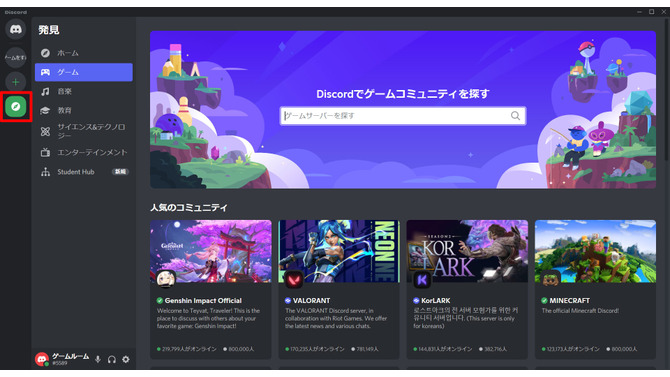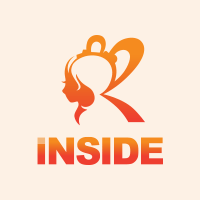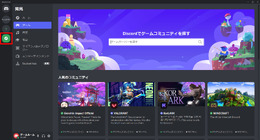みなさん、ボイスチャットをしながらゲームを遊ぶときに使うツール、何を選んでいますか?ゲームや、ゲームハードに内臓されているボイスチャット機能でしょうか。LINEを使っている人もいるかもしれません。ボイスチャット機能をもったコミュニケーションツールの中でも、ゲーマー向けと言われるのが“Discord”です。
今回はそんなDiscordについて、主な機能や特徴などをご紹介。始め方の解説までしていきたいと思います。「ボイスチャットツールなんて快適に会話ができればなんでも良くない?」と思っているあなた、それは間違っていないと思います。僕もDiscordも使っていますが、相手によってLINEで会話しながらゲームをしていることもよくあります。今便利に使えているツールを全てDiscordに置き換えるべきだ、という話ではないんですね。
その上で、LINEではできないことがあったり、Discordの方がずっと便利だったりすることもあります。Discordを知ることでもっとゲームライフが充実する可能性もあります。まずはそんな、LINEとの違いや、Discordを使うとどんな良いことがあるのかから、お話してみたいと思います。
■Discordを導入すると良い3つのこと
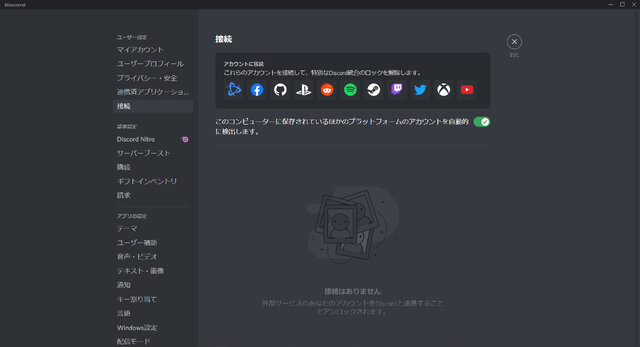
機能面の良いところなどもあるのですが、LINEなどとの大きな違いとして1番に挙げるなら、ゲームコミュニティがあって、そこでゲーム仲間が見つかることではないでしょうか。Discordは、LINEの“グループ”にあたる“サーバー”という単位でコミュニティを作ることができます。友達や知り合いなどの知っている人たちだけで集まってサーバーを作ることもできますが、“公開サーバー”といって、不特定多数の人に向けて広く仲間を募っているサーバーを作ることもできます。Discordはゲーマー向けコミュニケーションツールとして認知されているので、検索でゲーム名を入力すると、様々なゲームのコミュニティを見つけることができます。
2つ目、ゲームプラットフォームとの連動。DiscordはSteamやXboxなど、様々なゲームプラットフォームとアカウント連携をして、例えば遊んでいるゲームを表示させることで、フレンドと一緒にゲームを遊ぶきっかけを作ってくれたりします。最近、PlayStationとの連携も開始、PlayStation公式サイトでも、Discordとの連携について説明ページが設けられました。ゲームプラットフォームと連携することで、ますますゲームユーザーが集まりやすいツールとなり、前述したようにゲーマー同士がつながるチャンスが増えていく、ということも言えるでしょう。
そして3つ目、多彩な機能。DiscordはLINEと比較して、かなり機能が多彩です。例えば、先ほどLINEのグループにあたるのがサーバーだと説明しました。Discordでは、サーバーの中に、話題ごとに“チャンネル”を作ることができます。あなたが友達と遊ぶサーバーを作ったとして、その中でさらにマリオカートチャンネル、ポケモンチャンネル、雑談チャンネル、などという形でメンバーは同じで話題を変えてしゃべる場所を作れます。作成できるチャンネルは、テキストチャンネルとボイスチャンネルの2種類。それぞれ、用途によって使い分けができます。また、同じサーバーの中で、複数の集団が別々のボイスチャットをすることも可能です。
PCでゲームをするユーザーには“オーバーレイ”機能が便利かもしれません。オーバーレイ機能は、ゲームをする画面にDiscordの画面を重ねることができます。重ねる表示は、ゲームを邪魔しないように半透明にすることができ、ボイスチャットで誰がしゃべっているかなどをわかりやすく表示できます。
既にLINEでつながっている友達とゲームをするなら、LINEのグループトークが手軽かもしれません。逆に、自分が好きなゲームのコミュニティを見つけて参加してみたい時や、あるいは多彩な機能を使ってより便利にやりとりしたい時も、Discordが向いているでしょう。もちろん、自分と同じゲームが好きな人を募って新しいコミュニティを作るぞ、なんて場合もDiscordはとても良いツールと言えます。
■Discordの始め方
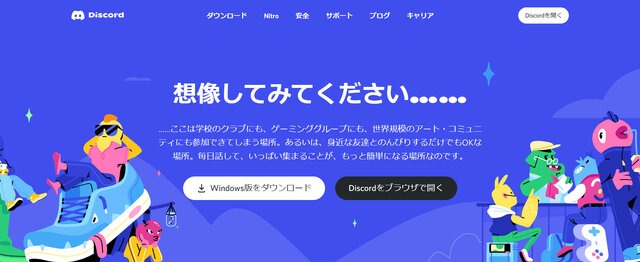
Discordの良いところをご紹介したところで、今度は始め方を解説したいと思います。Discordを始める方法は3つあります。モバイルアプリ版、PCアプリ版、ブラウザ版の3つです。ブラウザ版のみ、アカウントを作成せずに始めることができます。この場合は仮アカウントとなって、継続して使う場合は後から正式にアカウント登録を行うことが可能です。始め方はそれぞれほとんど違わないので、今回はPCアプリ版を例にとって説明したいと思います。
まず、Discordのサイトに行きましょう。トップページからWindows版のインストーラーをダウンロードできますが、「ダウンロード」の項目をクリックすれば、Mac版なども設置されています。ダウンロードしたインストーラーをダブルクリックすると、ログイン画面が表示されます。
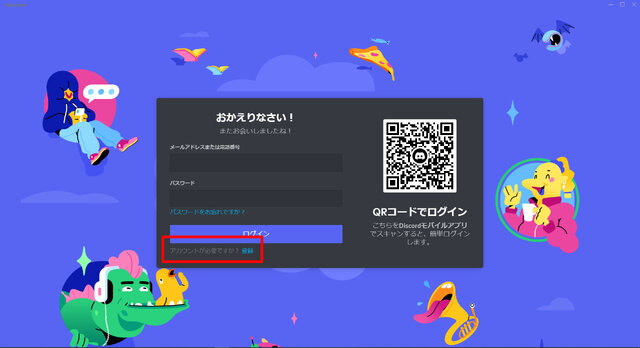
初めて使う時は、ログインボタンの下にある「アカウントが必要ですか?登録」をクリックしてアカウント登録画面にいきましょう。
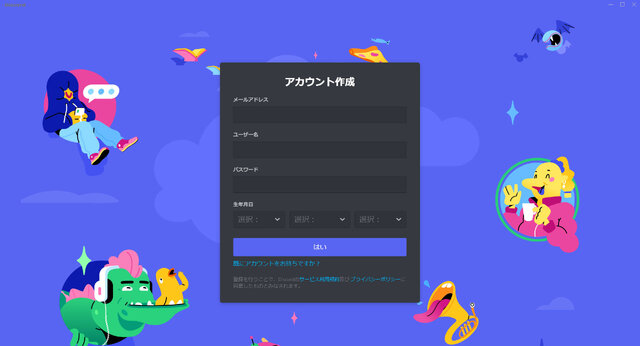
アカウント登録にはメールアドレスが必要になります。そのほか、ユーザー名、パスワードを設定してアカウント登録します。アカウント登録が終わると、Discordが立ち上がります。ちなみに正確には登録は終わってなく、先ほど入力したアカウントにメールが来ているので、メールのリンクをクリックすることで登録が終わります。
■サーバーを作ろう、サーバーに参加しよう
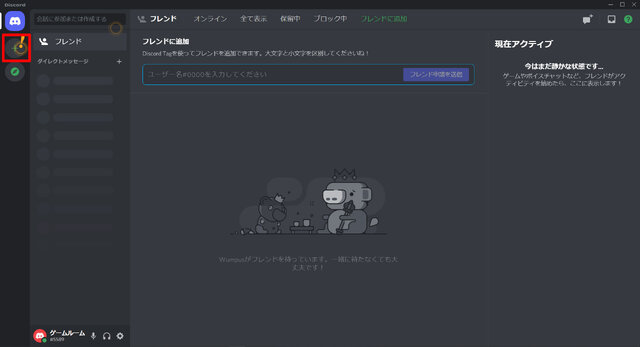
登録が終わったら、やるべきことはサーバーを作るか、サーバーに参加するかです。前述しましたが、Discordのサーバーは、LINEにおけるグループのようなものだと考えてください。もしあなたが友達と一緒に新しいサーバーを立てるのであれば、画面左の“+”ボタンを押してサーバーを作りましょう。
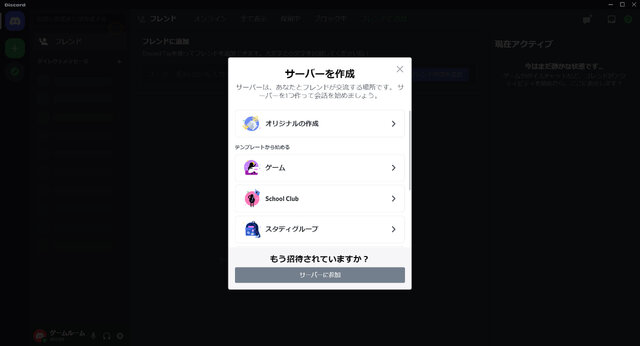
あとは簡単な2つの質問に回答し、サーバーの名前をつければとりあえずはサーバーが立てられます。

「フレンドを招待する」をクリックすると、招待URLが出るので、それを友達に送りましょう。
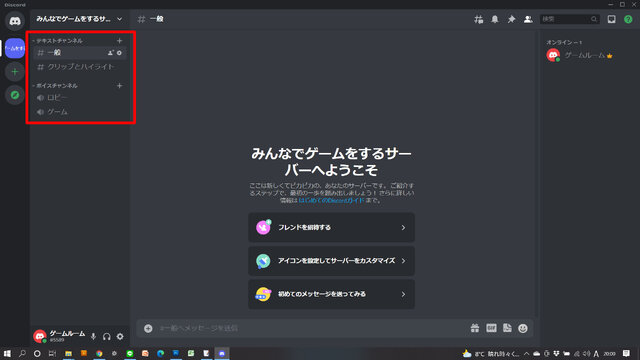
フレンドがきたら、最初からテキストチャンネルとボイスチャンネルが2つずつ用意されているので、すぐに会話を始めることができます。ボイスチャンネルはクリックするだけで、通話が始まります。慣れてきたら、チャンネルを増やしたり、話題ごとに適した名前を設定したりするといいですね。
逆に、友達がサーバーを立ててくれていれば、あなたはそのサーバーに参加するだけで良いことになります。友達に招待URLを送ってもらえば、それをクリックして参加できます。
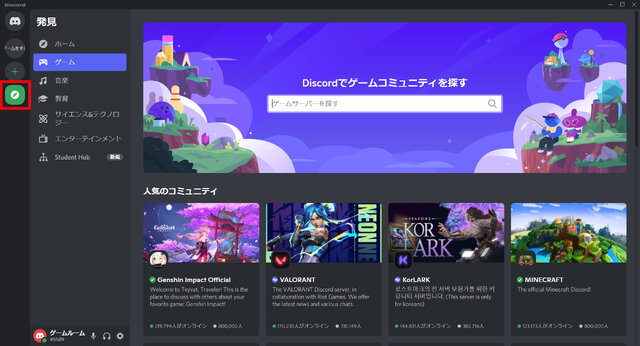
公開されているサーバーから、ゲーム仲間を探したい場合は左側メニューの方位磁石のアイコンをクリックします。“発見”メニューからゲームを選んで、例えば好きなゲームタイトルの名前を入れると、そのゲームのサーバーを探すことができるでしょう。表示された一覧からサーバーを選ぶと、まずはプレビューモードで閲覧することができます。多くのサーバーでは、トラブルが起きないようにルールが設定されているので、そのルールをよく読んでから参加するか決めると良いでしょう。さあ、あとは楽しいゲームライフを満喫するだけです。
今回はPC版で説明しましたが、スマートフォンでも似たような形で簡単に導入することができます。また、ブラウザ版であれば、アプリのインストールの必要もありません。もし、Discord便利そうだな、とか、楽しそうだなと思ったら、ぜひ始めてみてください。